크롬에서 끊김 현상을 해결하는 효과적인 솔루션
구글 크롬에서 유튜브 비디오를 시청하는 것은 즐거운 경험이어야 합니다. 그러나 크롬에서 유튜브가 더듬는 문제를 마주하면 답답할 수 있습니다. 원하는 비디오를 원활하게 시청하려고 할 때 지속적인 버퍼링과 중단은 큰 장애입니다. 전 세계적으로 크롬 사용자들이 자주 이 문제를 보고합니다. 하지만 걱정하지 마세요. 여러분은 혼자가 아니라는 것을 알 수 있습니다.
따라서 이 자세한 기사에서는 크롬 유튜브 더듬기 문제와 관련된 모든 정보, 포함 그 근본 원인과 문제를 해결하는 방법을 다룹니다!
파트 1. 유튜브 비디오 더듬기 이해하기
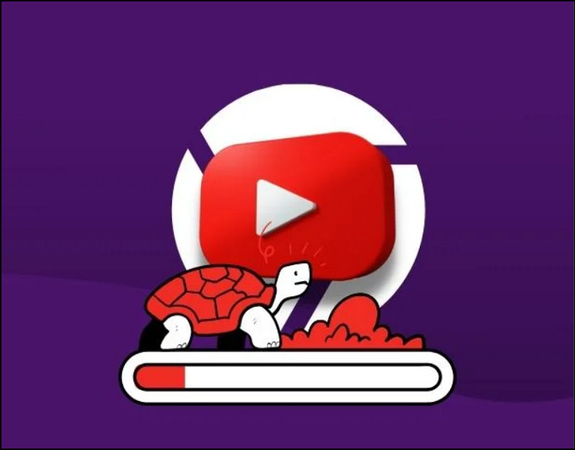
크롬에서 유튜브 비디오가 더듬는 것은 비디오 재생 중 불규칙한 일시정지, 지연 또는 중단을 의미합니다. 원활한 연속 스트림 대신 비디오가 멈추거나 버퍼링되거나 프레임이 생략될 수 있어 시청하기 어려울 수 있습니다. 이 문제는 비디오가 간헐적으로 멈추고 다시 시작할 때 특히 두드러지며, 전반적인 경험에 영향을 미칩니다.
크롬에서 유튜브 비디오가 더듬는 이유는 다양합니다. 느린 인터넷 연결, 구식 브라우저 캐시 또는 쿠키, 특히 오래된 기기의 하드웨어 제한 등이 있습니다. 또한 충돌하는 크롬 확장 프로그램 또는 부적절한 설정이 원활한 비디오 재생을 방해하여 중단을 유발할 수 있습니다. 이러한 문제를 해결하는 것이 원활하고 중단되지 않는 유튜브 시청 경험을 누리기 위해 중요합니다.
이러한 문제를 해결하는 것이 즐거운 시청 경험을 위해 중요합니다. 지속적인 더듬기는 즐거움을 방해하고 답답함을 유발할 수 있습니다. 원활한 비디오 재생을 보장하는 것은 특히 교육 콘텐츠, 생중계 또는 엔터테인먼트 비디오를 시청할 때 중요합니다. 중단으로 인해 중요한 정보를 놓칠 수 있기 때문입니다.
파트 2. 크롬에서 유튜브 더듬기 원인 식별하기
크롬에서 유튜브 비디오가 더듬는 데 여러 요인이 기여할 수 있습니다. 고려할 몇 가지 요인은 다음과 같습니다.
1. 인터넷 연결 문제
인터넷은 비디오 스트리밍에 중요한 역할을 합니다. 느린 연결로 인해 비디오가 자주 버퍼링되어 더듬는 현상이 발생할 수 있습니다. 대역폭 문제는 네트워크 혼잡, 약한 Wi-Fi 신호 또는 동일한 네트워크에서 여러 기기를 사용하는 것 때문일 수 있습니다. 속도 테스트를 실행하여 연결이 문제의 원인인지 확인할 수 있습니다.
2. 브라우저 관련 문제
크롬의 성능은 시간이 지남에 따라 축적된 캐시, 쿠키 및 브라우징 데이터로 인해 저하될 수 있습니다. 이러한 파일들은 브라우저를 느리게 만들어 비디오 더듬기와 같은 문제를 유발할 수 있습니다. 또한 구버전의 크롬을 사용하면 유튜브와의 호환성 문제가 발생하여 재생 문제가 생길 수 있습니다.
3. 하드웨어 제한 및 비디오 재생에 미치는 영향
시스템의 하드웨어, including the CPU, GPU, and RAM은 비디오 재생에 중요한 역할을 합니다. 오래되거나 성능이 낮은 시스템은 고해상도 비디오를 처리하기 어려울 수 있으며, 특히 여러 탭 또는 애플리케이션을 동시에 실행할 때 그 현상이 더 두드러집니다. 하드웨어 자원이 충분하지 않으면 프레임이 생략되고 더듬는 현상이 발생할 수 있습니다.
4. 크롬에서 충돌하는 확장 프로그램과 설정
확장 프로그램은 크롬의 기능을 향상시키지만, 특히 많은 자원을 소비하거나 비디오 재생 설정과 충돌하는 경우 문제를 일으킬 수 있습니다. 일부 확장 프로그램은 원활한 비디오 스트리밍에 필수적인 스크립트 또는 광고를 차단하여 더듬는 현상을 유발할 수 있습니다.
파트 3. 유튜브 비디오 더듬기 문제 해결을 위한 단계별 솔루션
크롬에서 유튜브 비디오가 더듬는 이유를 이해한 후 다음과 같은 수정 사항을 통해 쉽게 이 문제를 극복할 수 있습니다. 시작해 보겠습니다.
1. 인터넷 연결 확인하기
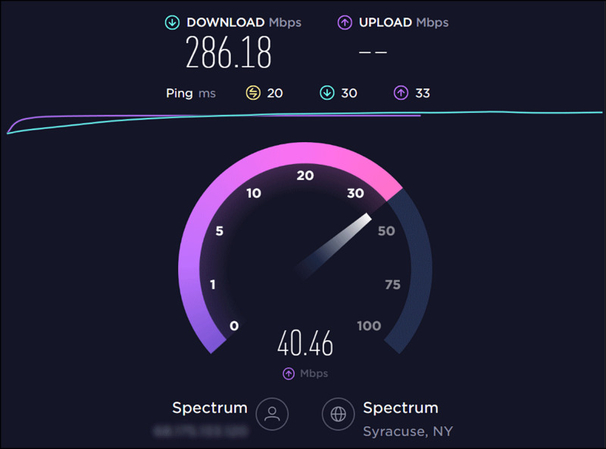
안정적이고 고속의 인터넷 연결은 원활한 비디오 스트리밍에 필수적입니다. 인터넷 속도가 느려지는 원인은 다양하므로 다음과 같은 다양한 방법으로 속도를 향상시킬 수 있습니다.
- 신뢰성 높은 속도 테스트 웹사이트를 사용하여 인터넷 속도를 확인합니다. 원활한 HD 비디오 스트리밍을 위해서는 5Mbps의 속도가 필요합니다.
- 때로는 라우터를 재부팅하여 연결 문제를 해결할 수 있습니다.
- 안정적인 인터넷을 보장하기 위해 Wi-Fi 대신 이더넷 케이블을 사용합니다.
- 다른 기기를 네트워크에서 연결 해제하고 대용량 다운로드를 일시 중지하여 비디오 스트리밍을 위한 대역폭을 확보합니다.
2. 브라우저 캐시 및 쿠키 지우기
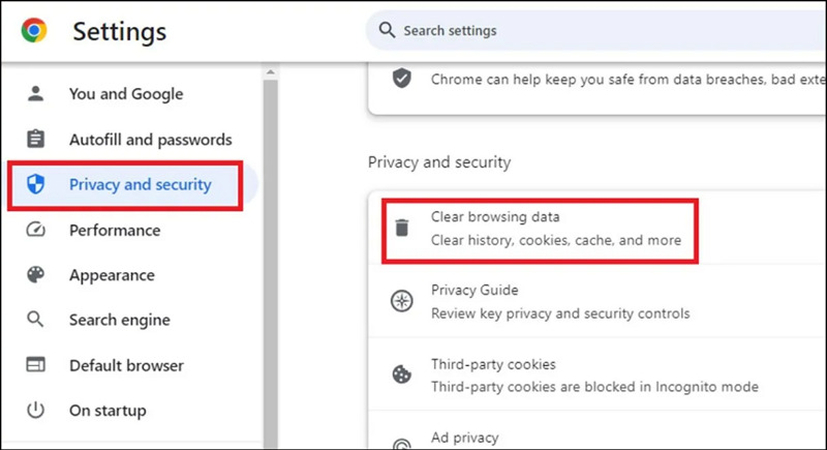
시간이 지남에 따라 구글 크롬은 캐시와 쿠키를 축적하게 되며, 이로 인해 성능이 저하되고 비디오 더듬기와 같은 문제가 발생할 수 있습니다. 성능을 향상시키려면 다음과 같이 합니다.
- 우측 상단의 세 점 메뉴를 클릭하여 Chrome "설정"으로 이동합니다.
- "개인 정보 및 보안"으로 이동하여 "브라우징 데이터 지우기"를 선택합니다.
- 시간 범위로 "모든 시간"을 선택하고 "쿠키 및 기타 사이트 데이터"와 "캐시된 이미지 및 파일"을 체크합니다. "데이터 지우기"를 클릭합니다.
3. 불필요한 크롬 확장 프로그램 비활성화하기
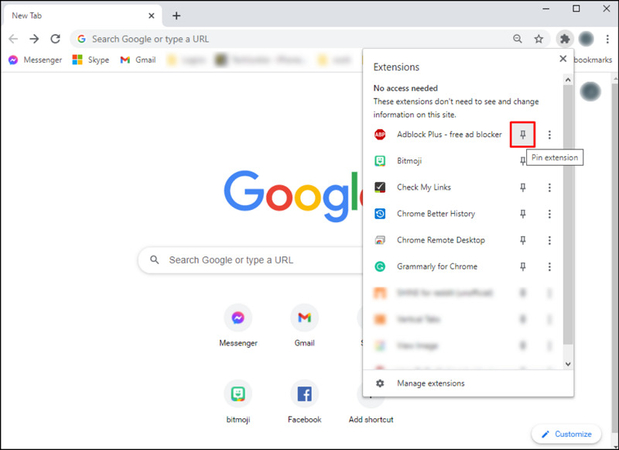
확장 프로그램은 때로는 너무 많은 자원을 소비하여 비디오 재생과 충돌을 일으킬 수 있습니다. 불필요한 확장 프로그램을 비활성화하려면 다음과 같이 합니다.
- 구글 크롬에서 "Chrome://extensions/"을 입력한 후 Enter 키를 누릅니다.
- 설치된 확장 프로그램 목록을 확인하고 정기적으로 사용하지 않는 확장 프로그램을 끄거나 제거합니다.
4. 크롬 최신 버전으로 업데이트하기
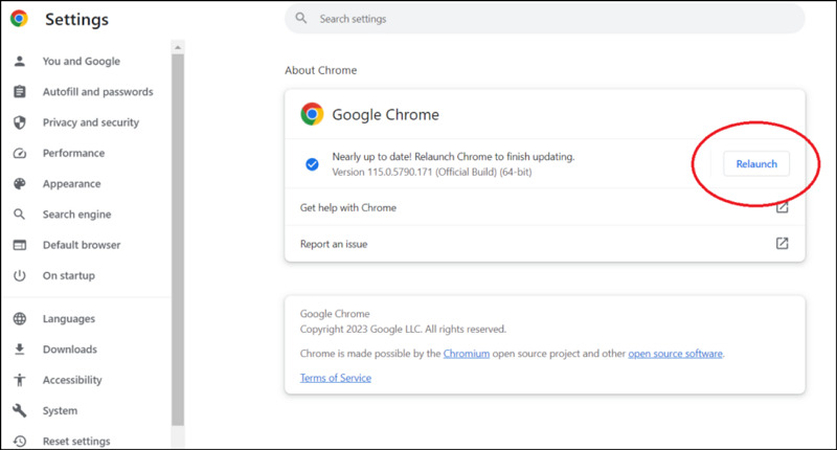
크롬을 최신 버전으로 업데이트하면 유튜브 및 기타 웹사이트와의 호환성이 향상됩니다. 크롬을 업데이트하려면 다음과 같이 합니다.
- 세 점 메뉴를 클릭한 후 "도움말">"구글 크롬 정보"를 탭합니다.
- 자동으로 업데이트를 확인하고 설치합니다. 업데이트가 완료되면 "다시 시작"을 클릭하여 변경 사항을 적용합니다.
5. 유튜브에서 비디오 품질 설정 조정하기
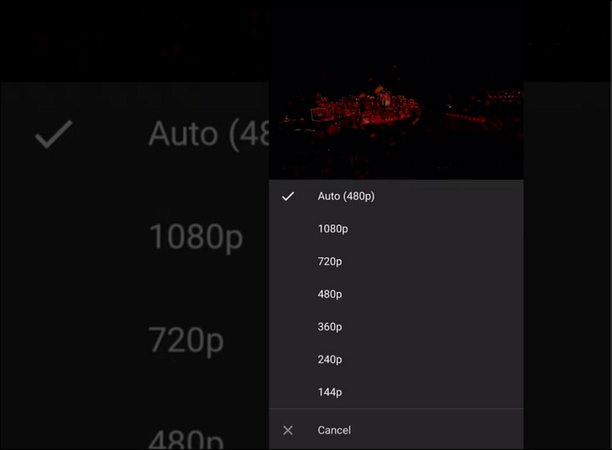
고해상도 비디오는 더 많은 대역폭과 처리 능력을 필요로 합니다. 크롬에서 유튜브가 더듬는 현상을 경험하고 있다면 비디오 품질을 낮춰보세요.
- 보고 있는 유튜브 비디오를 열습니다.
- "품질" 아래의 설정 아이콘을 클릭하고 낮은 해상도(예: 1080p 대신 720p)를 선택합니다.
- 비디오 재생을 테스트하여 개선되었는지 확인합니다.
6. 수리 도구로 HitPaw VikPea 사용하기
위의 모든 방법을 시도한 후에도 더듬는 현상이 계속된다면 문제가 비디오 파일에 있는可能性이 있습니다. 이 경우 HitPaw VikPea (이전 HitPaw Video Enhancer)를 사용하여 비디오를 수리하고 향상시킬 수 있습니다.
이 프로그램은 가장 권장되는 비디오 수리 프로그램입니다. AI 알고리즘을 이용해 손상된 비디오를 수리할 뿐만 아니라 고품질의 출력을 제공합니다. 깜박임 제거, 비디오 화면 손실 수리, 재생 불가 비디오 수리 등 6가지 다른 비디오 수리 모드를 선택할 수도 있습니다. 배치 처리도 지원하여 시간과 노력을 절약할 수 있습니다.
기능
HitPaw VikPea를 사용하여 비디오 수리하는 단계
단계 1. 설치하고 비디오 수리 모듈 찾기
이 프로그램을 설치하고 실행한 후, 사이드 컬럼에서 "Video Repair" 섹션을 클릭합니다. 원하는 모듈을 선택하거나 "Intelligent Detection and Repair"를 누릅니다.

단계 2. 손상된 비디오 파일 업로드하기
드래그 앤 드롭하거나 파일을 찾아 손상된 비디오 파일을 업로드합니다. 여러 비디오 파일도 함께 업로드할 수 있습니다.

단계 3. 수리 시작 누르기
파일이 업로드되면 "Start Repair" 버튼을 클릭하여 처리 작업을 시작합니다.

단계 4. 수리 완료
처리가 끝난 후 "Repair Completed"가 표시되는 "Complete list"에서 파일을 찾을 수 있습니다. 이제 "Export Location"를 선택하고 "Export" 또는 "Export all" 버튼을 누릅니다.

단계 5. 처리된 비디오 확인하기
마지막으로 출력물 앞에 folder 아이콘이 보입니다. 이 아이콘을 클릭하여 기기 폴더 위치를 찾을 수 있습니다. 모두 완료!

HitPaw VikPea에 대해 더 알아보기
파트 4. 크롬에서 유튜브 더듬기에 대한 FAQs
Q1. 유튜브가 크롬북에서 왜 이렇게 느린가요?
A1. 크롬북에서 유튜브가 끊기는 이유는 주로 하드웨어 제한 때문입니다. 특히 오래된 모델이나 저사양 모델의 경우 처리 능력이 부족하거나 RAM이 충분하지 않아 고해상도 비디오를 처리하기 어렵습니다. 또한 구버전의 소프트웨어나 너무 많은 확장 프로그램과 같은 브라우저 관련 문제로 인해 성능이 더욱 저하될 수 있습니다.
Q2. 유튜브가 일시정지 후에도 계속 재생되는 이유는 무엇인가요?
A2. 유튜브가 일시정지 후에도 계속 재생되는 경우는 브라우저 오류, 터치패드나 마우스가 실수로 클릭되거나 캐시가 손상된 경우일 수 있습니다. 캐시를 지우고 의도하지 않은 입력을 확인한 다음 브라우저를 재시작하면 대부분 이 문제가 해결됩니다.
Q3. 인터넷이 잘 되는데 왜 내 유튜브가 느려지나요?
A3. 인터넷 연결이 정상인 상태에서 유튜브가 더듬는 것은 기기 자원이 충분하지 않거나, 캐시 문제, 확장 프로그램 충돌 등으로 인해 발생할 수 있습니다. 더듬기 문제를 해결하려면 이러한 원인을 해결해야 합니다.
마무리
비록 크롬에서 유튜브 비디오가 더듬는 현상이 시청 경험을 크게 방해할 수 있지만, 원인을 식별하고 권장되는 솔루션을 적용하면 이 문제를 해결할 수 있습니다. 인터넷 연결 확인부터 HitPaw VikPea와 같은 도구 사용까지, 이 가이드는 원활한 비디오 재생을 돕습니다. 만약 문제가 비디오 파일에 있다면 이 소프트웨어로 수리할 수 있습니다. 오늘 바로 이러한 수정 방법을 시도하고 중단되지 않는 비디오 경험의 첫 걸음을 내딛어보세요!







 HitPaw Edimakor
HitPaw Edimakor HitPaw FotorPea
HitPaw FotorPea HitPaw Univd
HitPaw Univd 

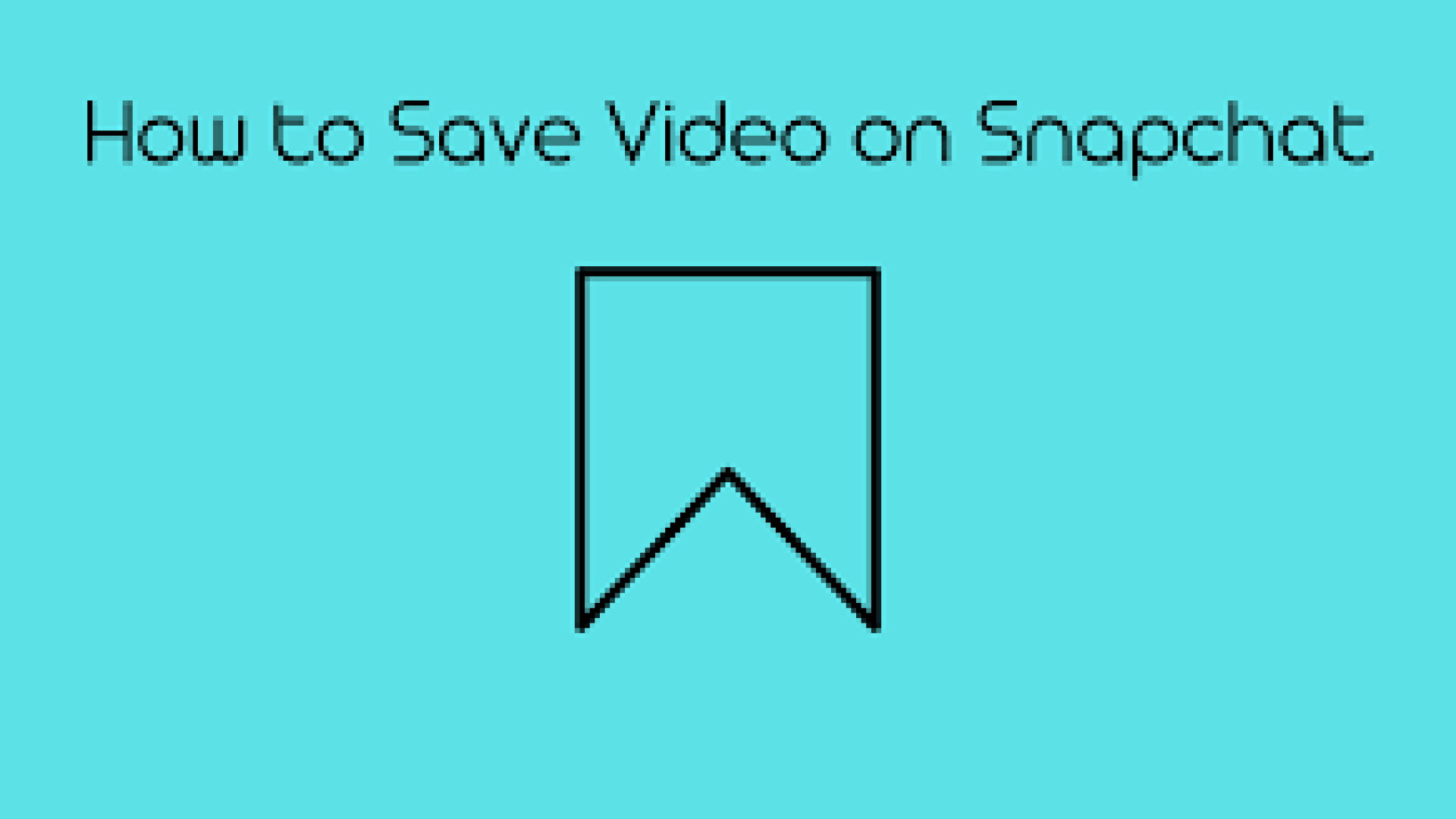

이 문서 공유하기:
제품 등급을 선택하세요:
김희준
편집장
프리랜서로 5년 이상 일해왔습니다. 새로운 것들과 최신 지식을 발견할 때마다 항상 감탄합니다. 인생은 무한하다고 생각하지만, 제 자신은 한계를 모릅니다.
모든 기사 보기댓글 남기기
HitPaw 기사에 대한 리뷰 작성하기